Hvordan Fixer Jeg Video Lag på Windows 11?

For at løse video lag problemer på Windows 11, opdater dine grafikdrivere til den nyeste version og deaktiver hardwareacceleration.
Hvis du vil tage en pause fra Facebook, kan du midlertidigt deaktivere din konto . Din konto vil ikke blive slettet; du kan genaktivere den, når du vil. Men hvad sker der med Messenger, hvis du beslutter dig for at deaktivere din Facebook-konto? Lad os finde ud af det!
Kan jeg deaktivere Facebook uden at deaktivere Messenger?
Du kan fortsætte med at bruge Messenger efter at have deaktiveret din Facebook-konto. Selvom din konto er midlertidigt utilgængelig, kan du stadig chatte med dine venner via Messenger. Samtidig kan folk søge efter dig og sende dig beskeder. Brug af Messenger vil ikke automatisk genaktivere din Facebook-konto.
For at bruge Messenger efter at have deaktiveret Facebook, skal du downloade Messenger-mobilappen på din enhed, hvis du ikke allerede har gjort det. Derefter skal du blot logge ind på din konto med den e-mailadresse og adgangskode, du brugte til din Facebook-konto.
Hvis du vil tilføje en ny kontakt til Messenger, skal du blot indtaste vedkommendes telefonnummer.
Hvad sker der, når din Facebook-konto er deaktiveret
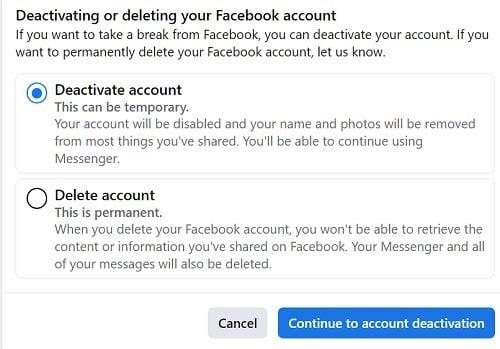
Når du har deaktiveret din Facebook-konto, mister du adgangen til mange funktioner. For eksempel vil de sider, som kun du kontrollerer, automatisk blive deaktiveret, hvilket betyder, at folk ikke vil kunne få adgang til dem. Du vil heller ikke kunne få adgang til Oculus-produkter ved hjælp af din Facebook-konto.
Dine venner vil dog stadig se dit navn på deres venneliste. De beskeder, du har udvekslet med dem, vil stadig være synlige. Dine indlæg og kommentarer vil stadig være synlige for gruppeadministratorer.
Hvordan deaktiverer jeg Messenger?
For at deaktivere Messenger skal du først deaktivere din Facebook-konto. Hvis du ikke gør det, vil muligheden for at deaktivere Messenger ikke være tilgængelig.
Start Messenger-appen, og gå til Chats . Tryk derefter på dit profilbillede og vælg Juridisk og politikker . Vælg Deaktiver Messenger , og tryk på indstillingen Deaktiver igen.
Konklusion
Du kan deaktivere din Facebook-konto og fortsætte med at bruge Messenger. Alt du skal gøre er at logge ind på din konto med den samme e-mailadresse og adgangskode, som du brugte til din Facebook-konto. Du kan tilføje nye kontakter til Messenger, selv efter du har deaktiveret din Facebook-konto.
Hvornår har du sidst holdt en pause fra sociale medier, især Facebook? Fortæl os det i kommentarerne nedenfor.
For at løse video lag problemer på Windows 11, opdater dine grafikdrivere til den nyeste version og deaktiver hardwareacceleration.
Vi har brugt lidt tid med Galaxy Tab S9 Ultra, og den er den perfekte tablet til at parre med din Windows PC eller Galaxy S23.
Lær hvordan du fremhæver tekst med farve i Google Slides appen med denne trin-for-trin vejledning til mobil og desktop.
Mange nyhedsartikler nævner det "mørke web", men meget få diskuterer faktisk, hvordan man får adgang til det. Dette skyldes hovedsageligt, at mange af de hjemmesider, der findes der, huser ulovligt indhold.
Indstil timere til Android-apps og hold brugen under kontrol, især når du har vigtigt arbejde, der skal gøres.
At vide, hvordan man ændrer privatlivsindstillingerne på Facebook på en telefon eller tablet, gør det lettere at administrere din konto.
Lær alt om PIP-tilstand i Google Chrome, og hvordan du aktiverer det for at se videoer i et lille billede-i-billede-vindue, ligesom du kan på dit TV.
Hav det sjovt i dine Zoom-møder med nogle sjove filtre, du kan prøve. Tilføj en halo eller se ud som en enhjørning i dine Zoom-møder med disse sjove filtre.
Opdag hvordan du nemt og hurtigt kan aktivere mørk tilstand for Skype på din Windows 11 computer på mindre end et minut.
Så, du har fået fat i denne slanke og kraftfulde enhed, og det er stort set alt, hvad du har drømt om, ikke? Men selv de bedste gadgets har brug for en pause.






